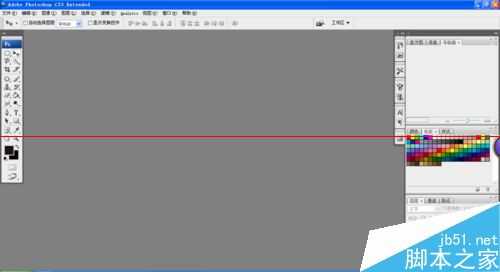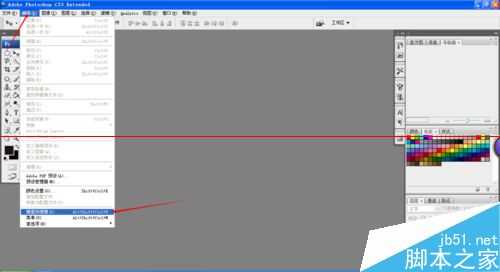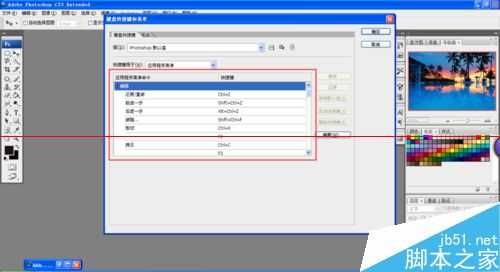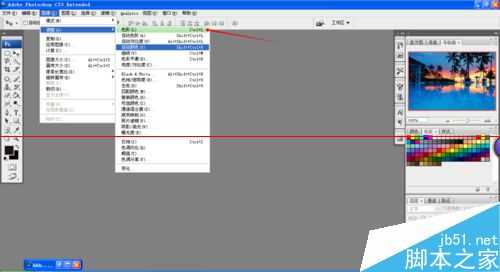我们在使用photoshop的时候,经常会使用到上方的各种菜单选项,但是,这些菜单都是千篇一律,只有上面的文字不一样,事实上,我们可以自己设定它们的颜色,就像下面图片中展示的那样,可以让我们的菜单更加丰富多彩。下面我们就一起设定自己的个性多彩的菜单吧。
1、首先,我们打开photoshop软件,进入主页面,这里我们可以进行P图和绘图,也可以进行基本的软件设置。
2、我们在上方菜单栏中选择,编辑——键盘快捷键,进行菜单栏的设置,点击进入后,会弹出一个对话框,首先进入键盘快捷键。
3、在这个窗口,我们可以进行键盘快捷键的设置,使用键盘快速打开图片和窗口,或者使用键盘快速切换工具,都可以进行设置。
4、我们点击进入大菜单,这样会弹出相应的小菜单,在小菜单中,我们就可以自己更改相应的快捷键,按照自己的习惯进行修改,方便自己使用。
5、接着我们点击“菜单”选项,进入菜单设置,和设置快捷键一样,我们先选择大菜单然后进入小菜单,在右边有一个颜色的选项。
6、我们点击后,会弹出一系列的颜色,我们就可以使用这些颜色了,根据你的喜好随意的设置这些菜单,最好设置自己常用的。
7、这样,我们在上方菜单上的这个选项就会变成你设定的颜色,其他菜单也可以使用同样的方法进行操作设置,这样你的个性菜单就成功制作出来了。大家试一试吧。
免责声明:本站文章均来自网站采集或用户投稿,网站不提供任何软件下载或自行开发的软件!
如有用户或公司发现本站内容信息存在侵权行为,请邮件告知! 858582#qq.com
暂无“photoshop怎么设置菜单栏提醒色?”评论...
更新动态
2025年04月04日
2025年04月04日
- 小骆驼-《草原狼2(蓝光CD)》[原抓WAV+CUE]
- 群星《欢迎来到我身边 电影原声专辑》[320K/MP3][105.02MB]
- 群星《欢迎来到我身边 电影原声专辑》[FLAC/分轨][480.9MB]
- 雷婷《梦里蓝天HQⅡ》 2023头版限量编号低速原抓[WAV+CUE][463M]
- 群星《2024好听新歌42》AI调整音效【WAV分轨】
- 王思雨-《思念陪着鸿雁飞》WAV
- 王思雨《喜马拉雅HQ》头版限量编号[WAV+CUE]
- 李健《无时无刻》[WAV+CUE][590M]
- 陈奕迅《酝酿》[WAV分轨][502M]
- 卓依婷《化蝶》2CD[WAV+CUE][1.1G]
- 群星《吉他王(黑胶CD)》[WAV+CUE]
- 齐秦《穿乐(穿越)》[WAV+CUE]
- 发烧珍品《数位CD音响测试-动向效果(九)》【WAV+CUE】
- 邝美云《邝美云精装歌集》[DSF][1.6G]
- 吕方《爱一回伤一回》[WAV+CUE][454M]